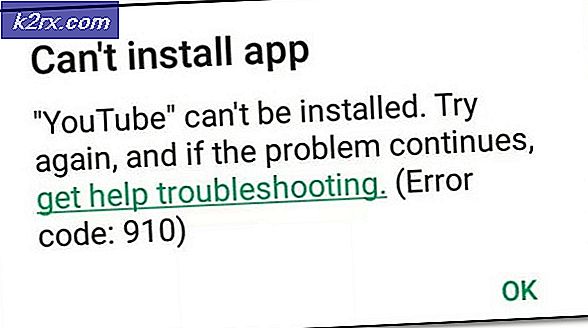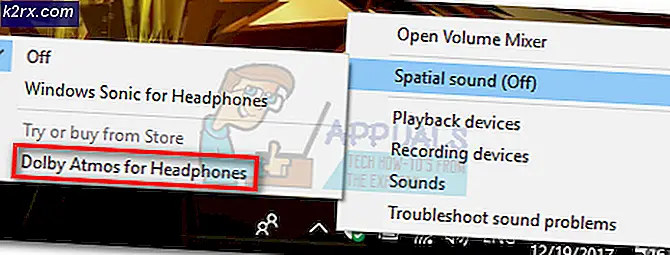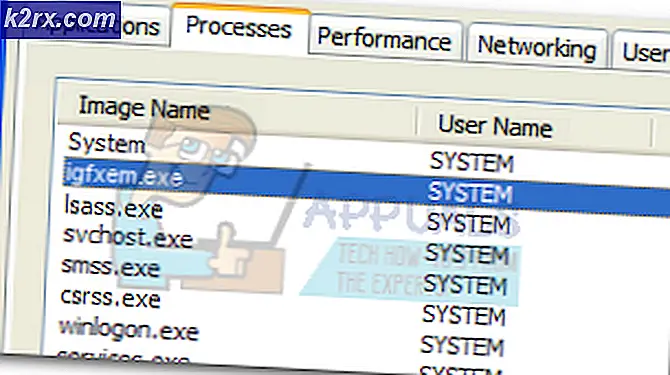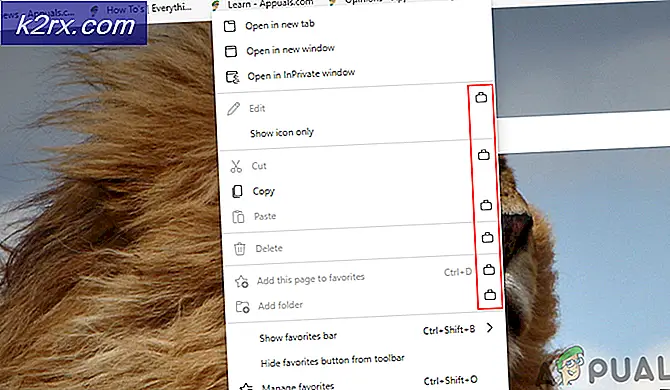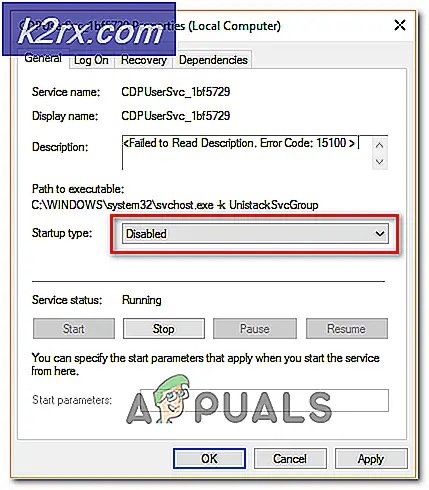Cách gỡ cài đặt hoàn toàn Microsoft Teams trên Windows 10?
Microsoft Teams là một nền tảng giao tiếp kinh doanh độc quyền được phát triển bởi Microsoft, là một phần của dòng sản phẩm Microsoft 365. MS Teams chủ yếu cung cấp tính năng trò chuyện trong không gian làm việc và lưu trữ tệp hội nghị truyền hình, cũng như tích hợp ứng dụng. MS Teams đang thay thế các nền tảng cộng tác và nhắn tin kinh doanh khác do Microsoft điều hành, bao gồm Skype for Business và Microsoft Classroom.
Đôi khi, việc gỡ cài đặt MS Teams có thể là một trở ngại đối với nhiều người. Bạn có thể thực hiện gỡ cài đặt sạch bằng cách thực hiện bất kỳ phương pháp nào sau đây:
Phương pháp 1: Gỡ cài đặt MS Teams khỏi Cài đặt Windows
- Đóng Nhóm MS bằng cách nhấp chuột phải vào Biểu tượng MS Teams trong thanh tác vụ và chọn Thoát. Thao tác này sẽ đóng tất cả các quy trình đang diễn ra trong nền liên quan đến MS Teams.
- Nhấp chuột Khởi đầu > Cài đặt.
- Lựa chọn Ứng dụng. Thao tác này sẽ mở các cài đặt liên quan đến ứng dụng, bao gồm cài đặt cho Ứng dụng và tính năng, Ứng dụng mặc định, bản đồ ngoại tuyến, v.v.
- bên trong Ứng dụng và tính năng phần, tìm kiếm Đội. Điểm nổi bật Nhóm Microsoft và chọn Gỡ cài đặt. Thao tác này sẽ mở ra một cửa sổ bật lên, hãy chọn gỡ cài đặt một lần nữa để xác nhận hành động.
- Tương tự, gỡ cài đặt Trình cài đặt toàn máy cho nhóm như được mô tả trong bước 4. MS Teams hiện đã được xóa hoàn toàn khỏi PC của bạn.
Phương pháp 2: Gỡ cài đặt MS Teams khỏi Bảng điều khiển
- Đóng Nhóm MS bằng cách nhấp chuột phải vào Biểu tượng MS Teams trong thanh tác vụ và chọn Thoát. Thao tác này sẽ đóng tất cả các quá trình đang diễn ra trong nền liên quan đến MS Teams.
- Nhấp chuột phải vào Khởi đầu và chọn Bảng điều khiển mở nó ra.
- Lựa chọn Gỡ bỏ cài đặt một chương trình trong phần Chương trình. Thao tác này sẽ mở ra một cửa sổ bao gồm danh sách tất cả các chương trình đã cài đặt trên PC của bạn.
- Lựa chọn Nhóm Microsoft từ danh sách các chương trình đã cài đặt và nhấp vào Gỡ cài đặt. Thao tác này sẽ bắt đầu gỡ cài đặt MS Teams, hãy đợi cho đến khi quá trình hoàn tất.
- nhấn Windows + R các phím trên bàn phím của bạn để mở Chạy hộp thoại. Kiểu %dữ liệu chương trình% và nhấp vào đồng ý. Thao tác này sẽ đưa bạn đến một thư mục ẩn có tên AppData bao gồm tất cả các tệp dữ liệu ứng dụng.
- Mở thư mục Microsoft, nhấp chuột phải vào Đội thư mục và chọn Xóa bỏ.
- Đóng tất cả các cửa sổ và nhấn lại Windows + R các phím trên bàn phím của bạn để bắt đầu Chạy. Kiểu %Dữ liệu chương trình% và nhấp vào đồng ý.
- Lặp lại bước 6. Bây giờ, cuối cùng bạn đã gỡ cài đặt Microsoft Teams hoàn toàn khỏi PC của mình.
Ghi chú: MS Teams cũng sẽ bị xóa nếu Microsoft Office nói chung được gỡ cài đặt. Ngoài ra, nếu bạn cài đặt lại hoặc thực hiện sửa chữa trực tuyến trong Office, MS Teams sẽ tự động được Cài đặt.
Bổ sung:
Các tệp người dùng, nhật ký, cài đặt hệ thống, v.v. cho MS Teams sẽ vẫn còn trên PC của bạn sau khi gỡ cài đặt. Nếu bạn cũng muốn loại bỏ các tệp rác này, vui lòng thực hiện theo các bước sau:
- Nhấp chuột Khởi đầu, Tìm kiếm Chương trình quản lý dữ liệu và mở nó.
- Điều hướng lần lượt đến các thư mục sau bằng cách sao chép-dán các địa chỉ vị trí trong thanh tìm kiếm và xóa các thư mục liên quan đến MS Teams.
Ghi chú: Đảm bảo đặt tên người dùng Tài khoản Windows của bạn trong địa chỉ.C: \ Người dùng \
\ AppData \ Local \ Microsoft C: \ Users \ \ AppData \ Roaming \ Microsoft C: \ Users \ \ AppData \ Roaming
Điều này cuối cùng sẽ xóa MS Teams hoàn toàn khỏi PC của bạn.